Verwenden Sie das Tool Format übertragen, um die Füllung und Formatierung einer Form mit wenigen Klicks in eine andere zu kopieren. Beachten Sie, dass Format Übertragen nur visuelle Formatierungen kopiert– es werden keine Daten kopiert, die das Shape enthalten könnte.
Kopieren von Formatierungen mithilfe von Format übertragen
-
Klicken Sie mit der rechten Maustaste auf die Form mit der Formatierung, die Sie kopieren möchten, und klicken Sie auf der Minisymbolleiste auf Format übertragen.
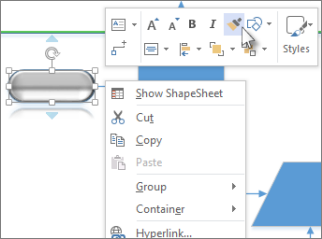
Der Zeiger ändert sich in

-
Klicken Sie auf eine andere Form. Die kopierte Formatierung wird auf die zweite Form angewendet.
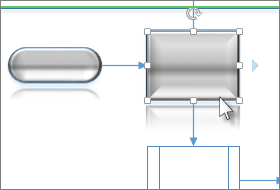
Das Tool Format übertragen wird automatisch deaktiviert, nachdem Sie auf die zweite Form geklickt haben und die Formatierung angewendet wurde.
Tipp: Wenn Sie ihre Meinung ändern, bevor Sie auf die zweite Form klicken, drücken Sie ESC, um das Tool Format übertragen zu deaktivieren.
Kopieren von Formatierungen in mehrere Formen
Wenn Sie mehrere Formen ändern möchten, klicken Sie auf die Form, die Sie kopieren möchten, und halten Sie dann STRG gedrückt, während Sie auf die Shapes klicken, die Sie ändern möchten. Klicken Sie dann mit der rechten Maustaste, und klicken Sie auf Format übertragen. Alle angeklickten Shapes übernehmen die Formatierung der ersten Form, auf die Sie geklickt haben.
Wenn die mehrere Shapes gruppiert sind, klicken Sie auf die Form, die Sie kopieren möchten, klicken Sie dann auf Übertragen formatieren, und klicken Sie dann auf die Gruppe. Die Formatierung wird gleichzeitig auf jede Form in der Gruppe angewendet.
Hinweis: Format übertragen kann keine Formatierung aus gruppierten Shapes kopieren.
Kopieren von Formatierungen in eine einzelne Form
-
Klicken Sie mit der rechten Maustaste auf die Form mit der Formatierung, die Sie kopieren möchten, und wählen Sie auf der Minisymbolleiste Die Option Übertragen formatieren aus:
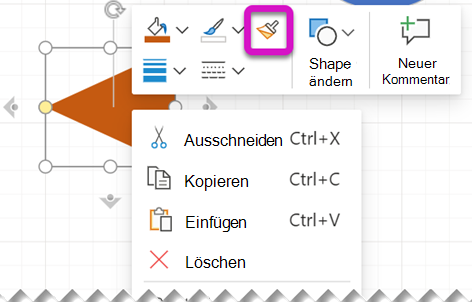
Der Zeiger ändert sich in

-
Klicken Sie auf eine andere Form. Die kopierte Formatierung wird auf die zweite Form angewendet.
Tipp: Wenn Sie ihre Meinung ändern, bevor Sie auf die zweite Form klicken, drücken Sie ESC, um das Tool Format übertragen zu deaktivieren.
Das Tool Format übertragen wird automatisch deaktiviert, nachdem Sie auf die zweite Form geklickt haben und die Formatierung angewendet wurde.
Format übertragen ist auch auf der Registerkarte Start des Symbolleisten-Menübands verfügbar.
Tastenkombinationen
Sie können auch Tastenkombinationen verwenden, um Formatierungen zwischen Formen zu kopieren und einzufügen:
-
Wählen Sie die Form aus, aus der Sie die Formatierung kopieren möchten, und drücken Sie dann STRG+UMSCHALT+C.
-
Wählen Sie die Form aus, in die Sie die Formatierung kopieren möchten, und drücken Sie dann STRG+UMSCHALT+V.
Kopieren von Formatierungen in mehrere Formen
-
Klicken Sie mit der rechten Maustaste auf die Form mit der Formatierung, die Sie kopieren möchten, und wählen Sie auf der Minisymbolleiste Die Option Übertragen formatieren aus:
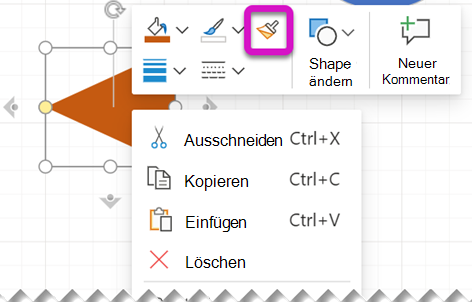
Der Zeiger ändert sich in

-
Klicken Und ziehen Sie, um die Shapes einzuschließen, auf die Sie die Formatierung anwenden möchten, wie hier gezeigt:











